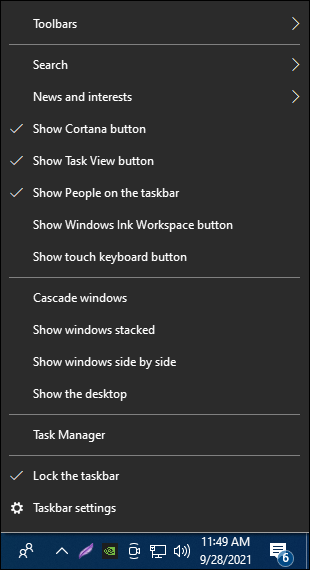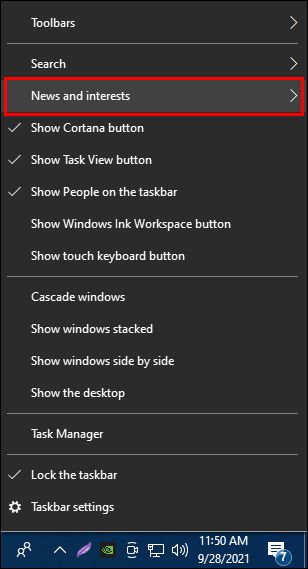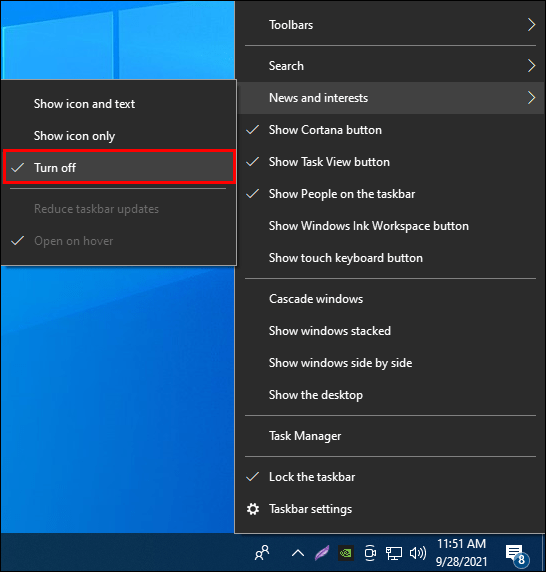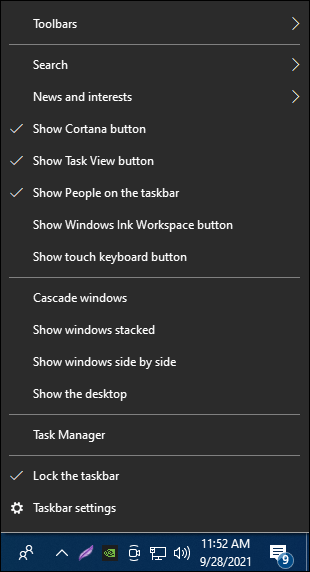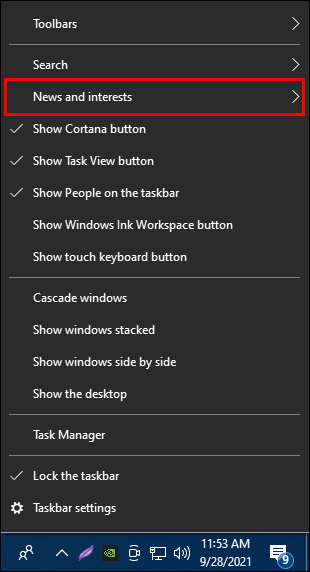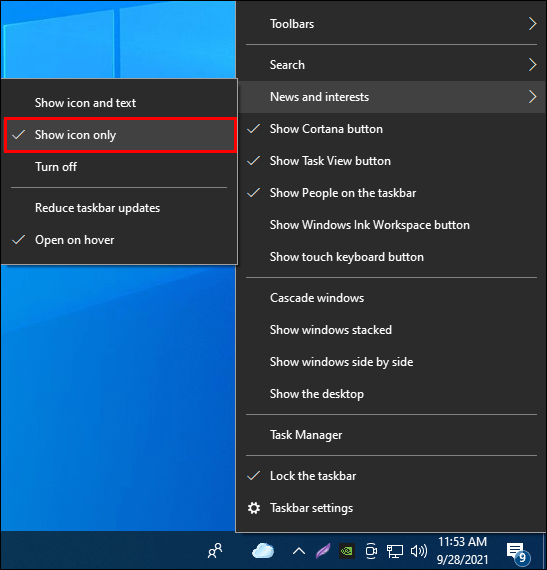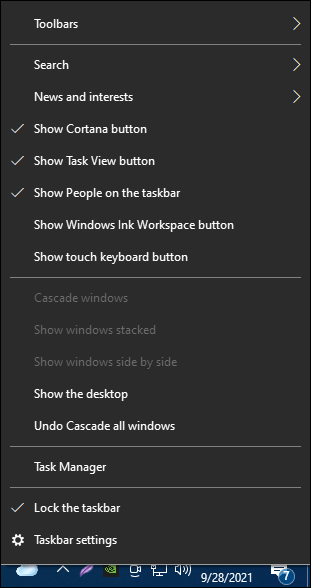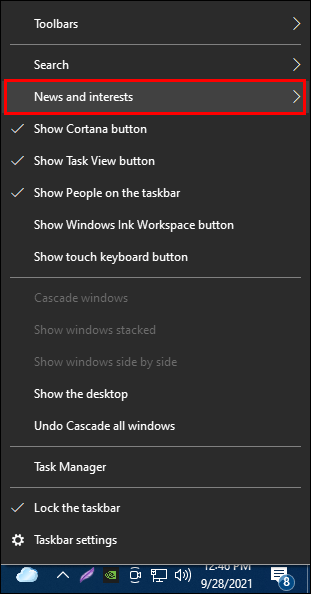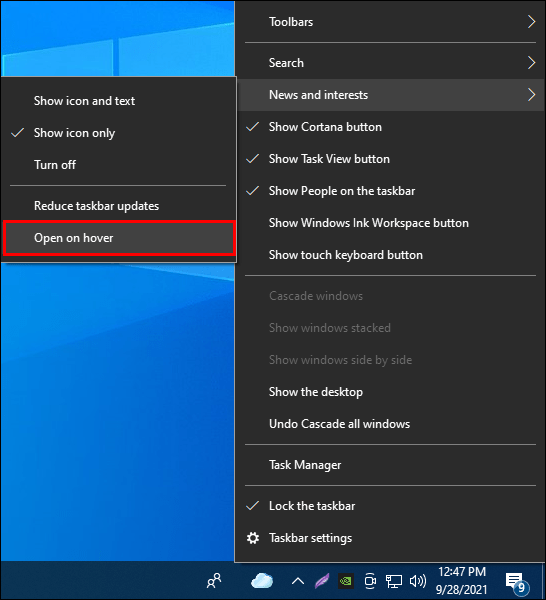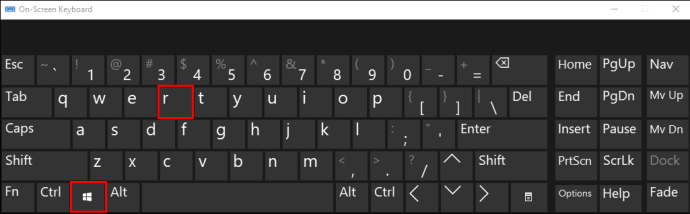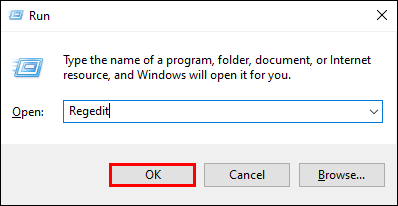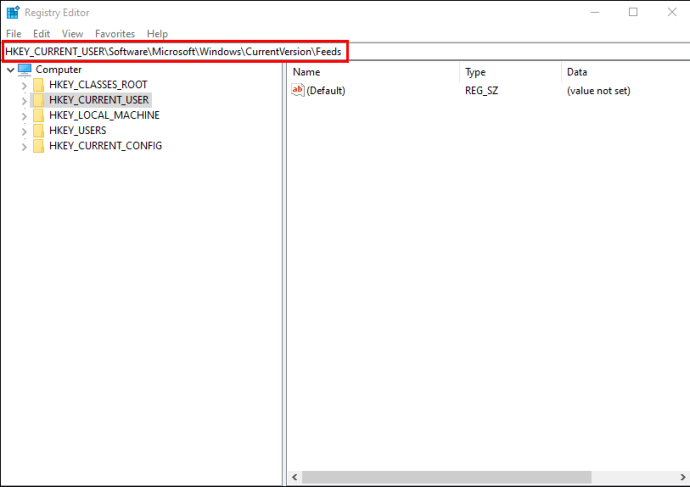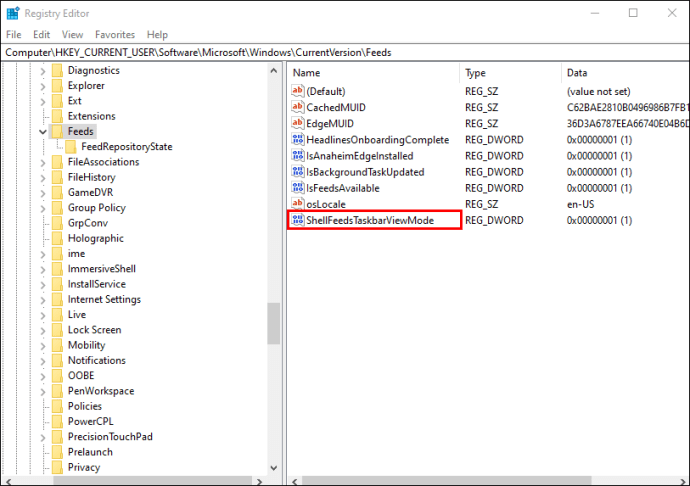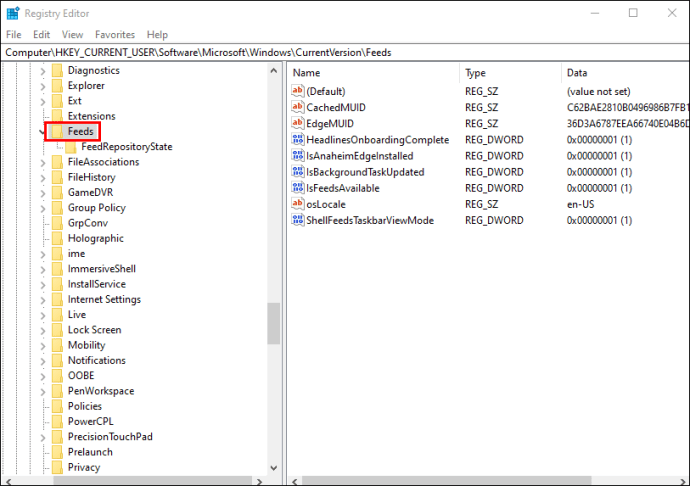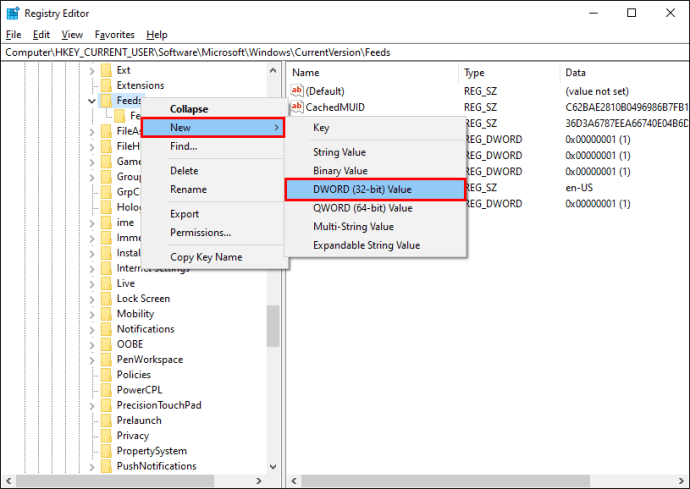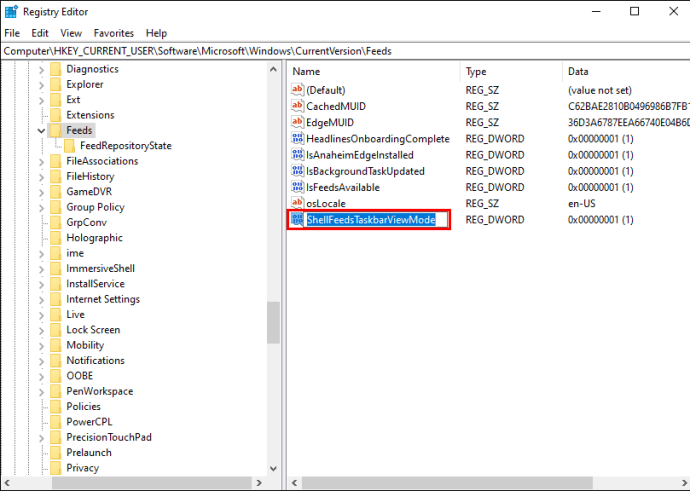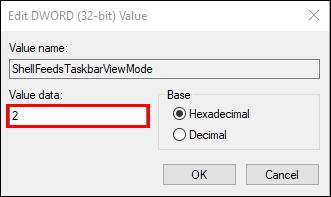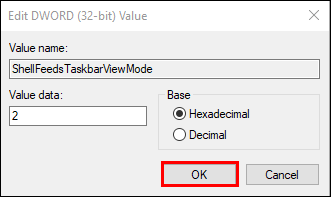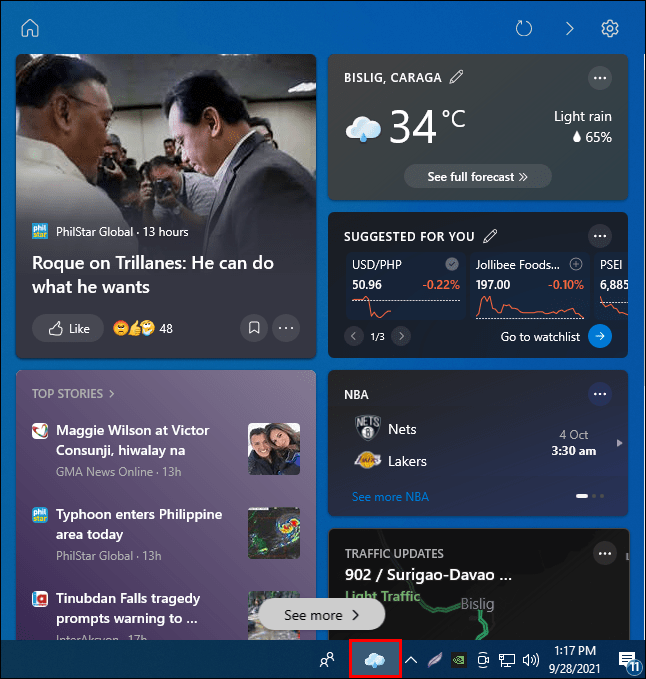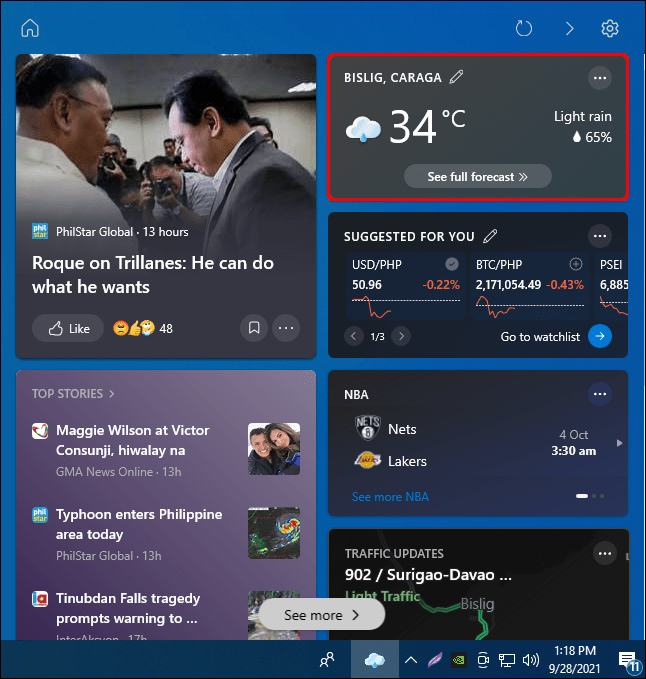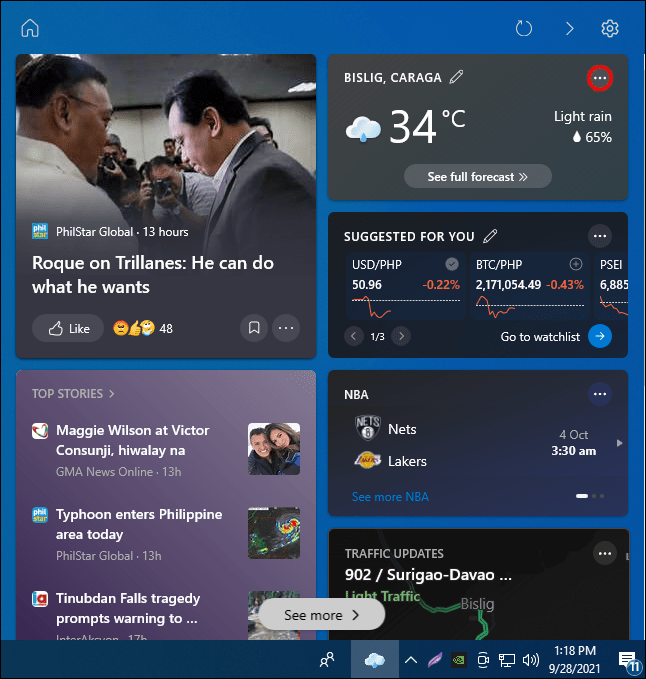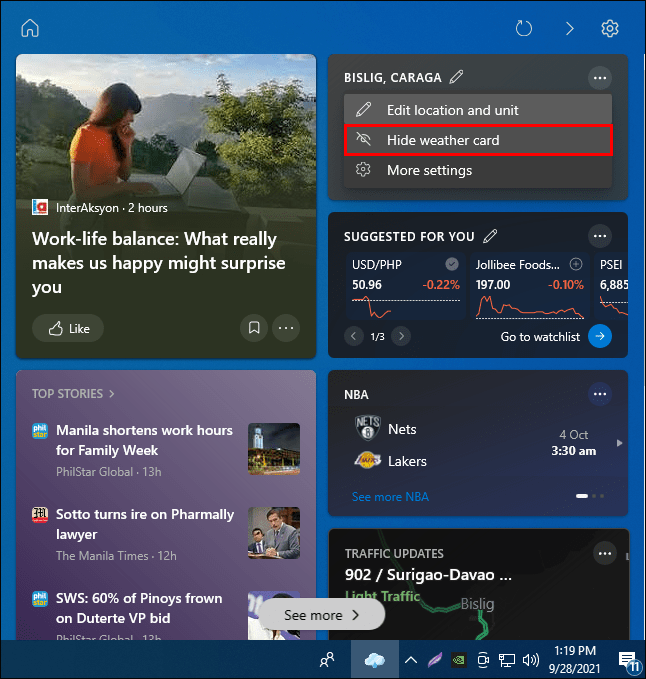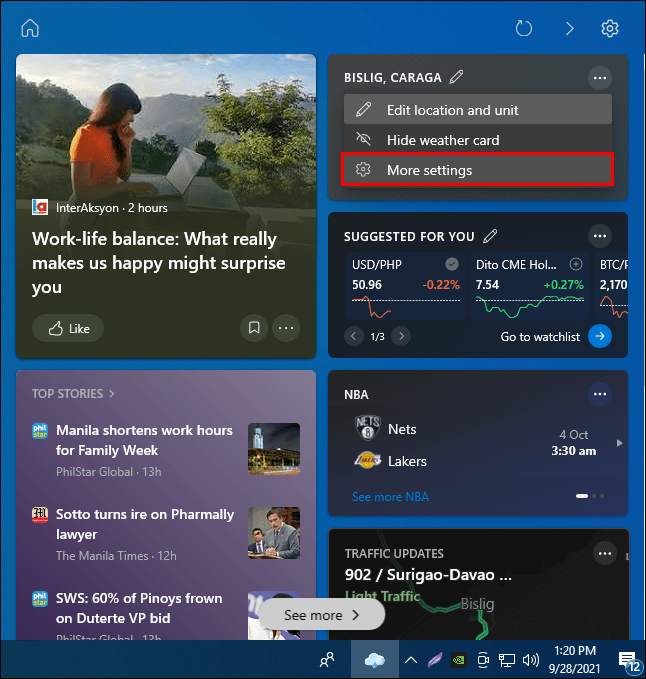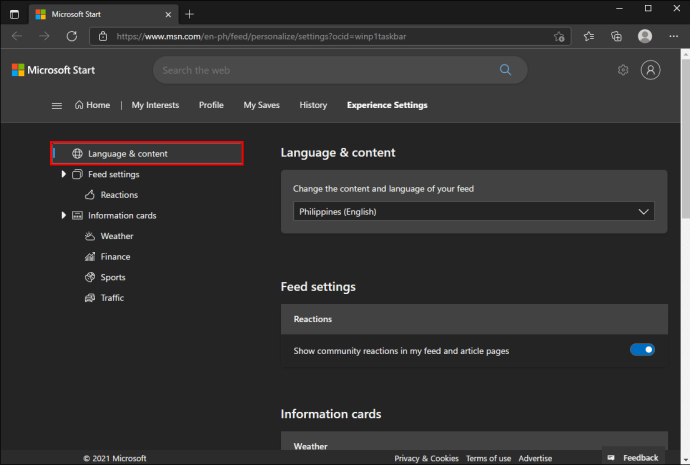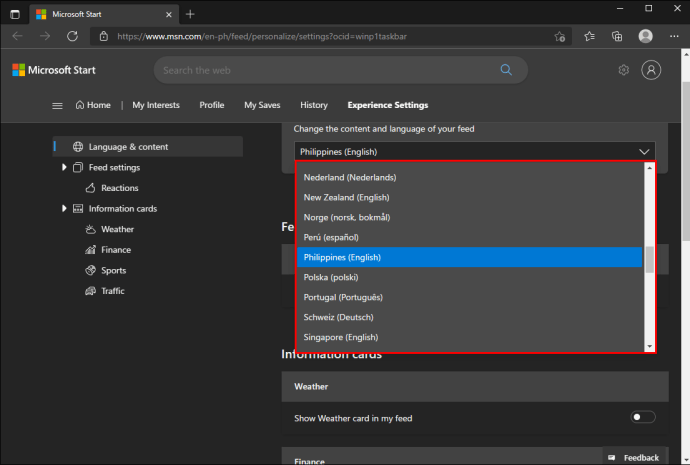En yeni Windows 10 güncellemesiyle hava durumu widget'ı görev çubuğunuzun sağ köşesine taşındı. Bazı Windows 10 kullanıcıları, dizüstü bilgisayarlarını veya bilgisayarlarını kullanırken hava durumunu takip etmeyi faydalı bulabilirken, diğerleri görev çubuğunda çok fazla yer kaplamasını istemiyor. Neyse ki, bu özelliği kapatmanız yalnızca birkaç saniyenizi alacaktır. Dahası, tekrar etkinleştirmek isterseniz, aynı derecede basittir.

Bu makalede, görev çubuğunuzda yer kaplamaması için hava durumu widget'ını nasıl kapatacağınızı göstereceğiz. Daha az karmaşık görünmesi için "Haberler ve ilgi alanları" panelini nasıl düzenleyeceğinizi de göstereceğiz.
Windows 10'da Görev Çubuğunda Hava Durumu Nasıl Kapatılır
Son bir Windows 10 güncellemesinden bu yana, masaüstünüze çeşitli özellikler eklendi. En son güncellemeyle gelen hava durumu widget'ı, artık ekranınızın sağ alt köşesinde bulunuyor. Görev çubuğunuzda hava durumu ve haberler bölümünü görmüyorsanız, en son Windows 10 güncellemesini kullanmıyorsunuz demektir. Bu özellik varsayılan olarak etkin olduğundan, açmak için herhangi bir şey yapmanız gerekmez.
Bu özelliğe "Haberler ve ilgi alanı" sekmesi denir ve bir kez tıkladığınızda çeşitli bilgi türlerine göz atabilirsiniz. Hava durumunun yanı sıra haberler, hisse senetleri ve spor duyuruları da mevcuttur.
Bazı Windows 10 kullanıcıları sistem güncellemesiyle gelen özelliklerin hiçbirini önemsemezken, diğerleri hava durumu widget'ını dikkat dağıtıcı ve gereksiz buluyor. Neyse ki, bu özelliği devre dışı bırakmanın kolay ve hızlı bir yolu var.
Hava durumu widget'ını kapatmak için aşağıdaki adımları izleyin:
- Görev çubuğunuzun sağ alt köşesindeki hava durumu widget'ına sağ tıklayın.
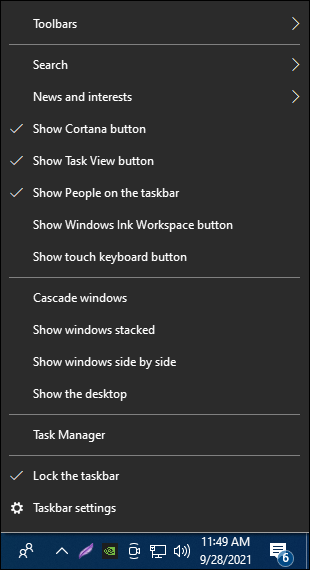
- Açılır menüdeki "Haberler ve İlgi Alanları" sekmesinin üzerine gelin.
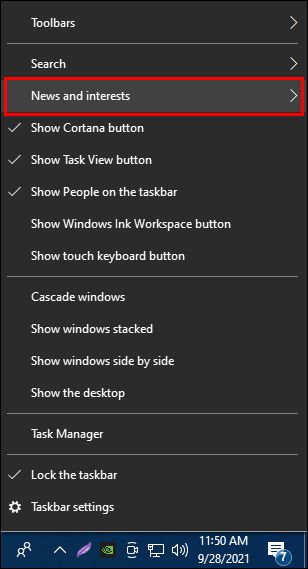
- Seçenekler listesinden “Kapat”ı seçin.
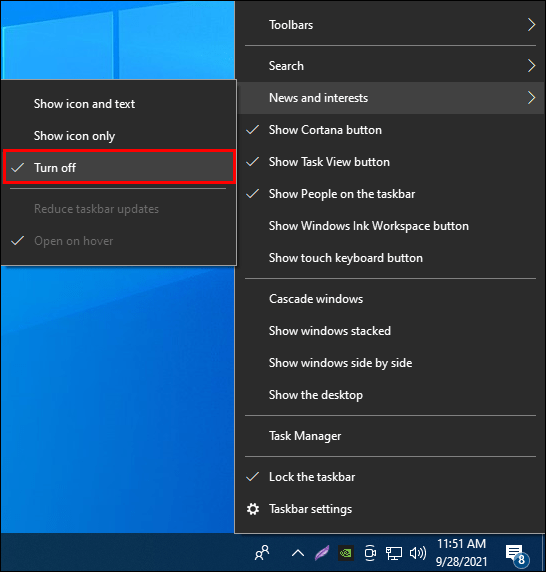
Hava durumu widget'ı görev çubuğunuzdan hemen kaybolacaktır. Fikrinizi değiştirir ve tekrar açmak isterseniz yapmanız gerekenler şunlardır:
- Görev çubuğunda herhangi bir yere sağ tıklayın.
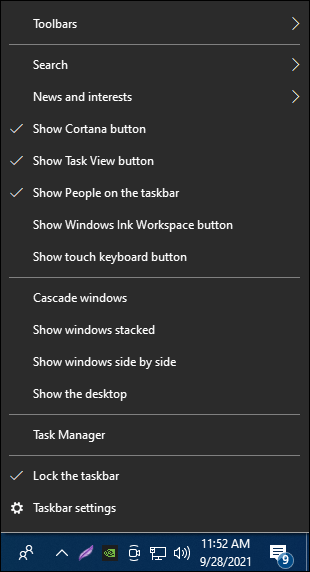
- "Haberler ve İlgi Alanları"nı seçin.
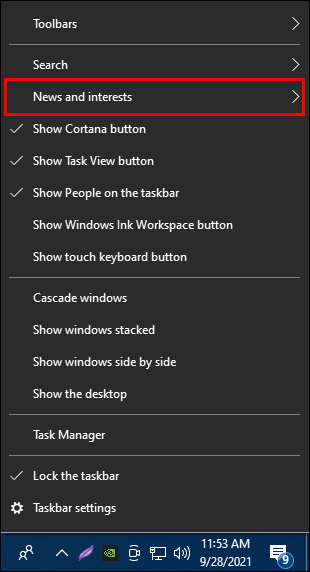
- "Simgeyi ve metni göster" veya "Yalnızca simgeyi göster"i seçin.
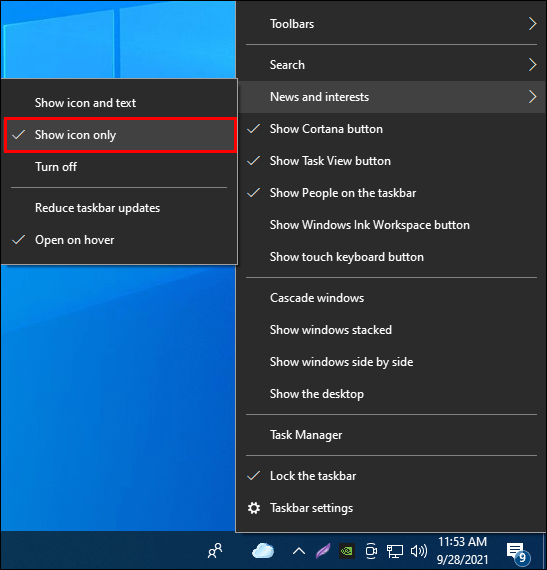
Görev çubuğunuzda daha az dağınıklık olmasını tercih ediyor, ancak yine de hava durumu widget'ını orada tutmak istiyorsanız, "Yalnızca simgeyi göster" seçeneğine tıklayın. Bunu yapmayı seçerseniz, yalnızca mevcut havanın simgesini görürsünüz (bulut, güneş, yağmur, kar vb.). Öte yandan, tüm gün boyunca kaç derece olduğunu bilmek istiyorsanız, “Simge ve metni göster” seçeneğini seçmelisiniz.
Bu noktada yapabileceğiniz başka bir şey de, imlecinizi üzerine getirdiğinizde “Haberler ve ilgi alanları” panelinin görünmemesini sağlamaktır. Nasıl yapıldığını öğrenmekle ilgileniyorsanız, aşağıdaki adımları izleyin:
- Hava durumu widget'ına sağ tıklayın.
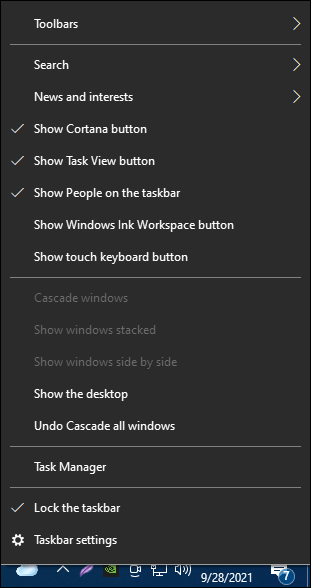
- "Haberler ve ilgi alanları"na gidin.
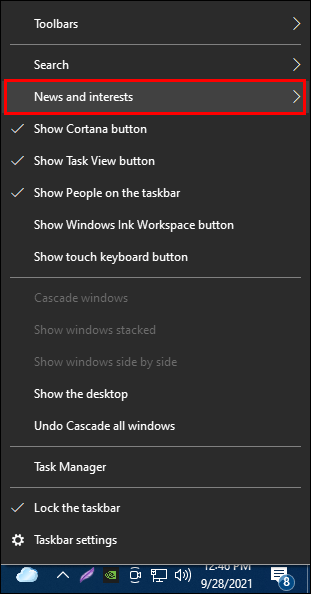
- Fareyle üzerine gelindiğinde aç seçeneğinin işaretini kaldırın.
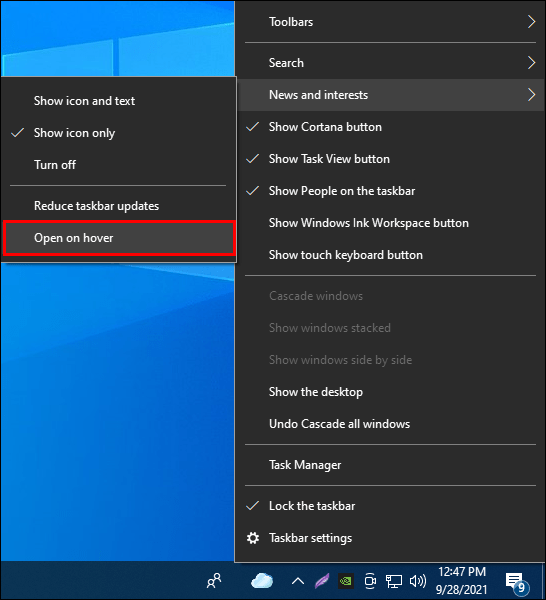
Hepsi bu kadar. Bundan sonra, hava durumunu her görmek veya haberlere bakmak istediğinizde, hava durumu widget'ına tıklamanız gerekecek.
Dizüstü bilgisayarınızda veya bilgisayarınızda birden fazla kullanıcı varsa, yönetici olarak tüm kullanıcılar için hava durumu özelliğini devre dışı bırakma seçeneğiniz vardır. Bu yöntem için Kayıt Defteri Düzenleyicisini kullanacağız. Yapman gereken bu:
- Windows ve “R” tuşlarına aynı anda basın.
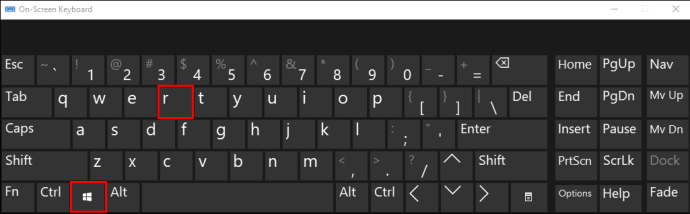
- Çalıştır penceresine “Regedit” yazın ve “Tamam” ı tıklayın. Bu, Kayıt Defteri Düzenleyicisini açacaktır.
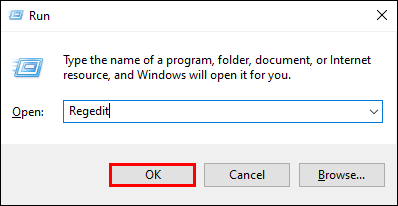
- Bu anahtarı kopyalayıp üstteki boş alana yapıştırın:
“HKEY_CURRENT_USER\Yazılım\Microsoft\Windows\CurrentVersion\Feeds”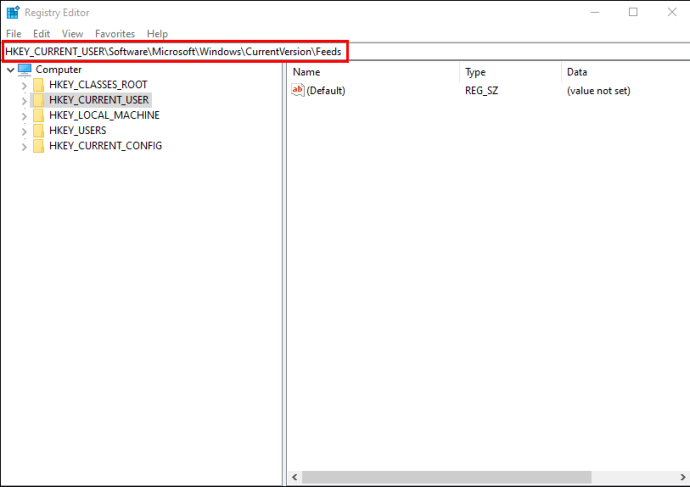
- Şu kayıt defterini bulun: "ShellFeedsTaskbarViewMode."
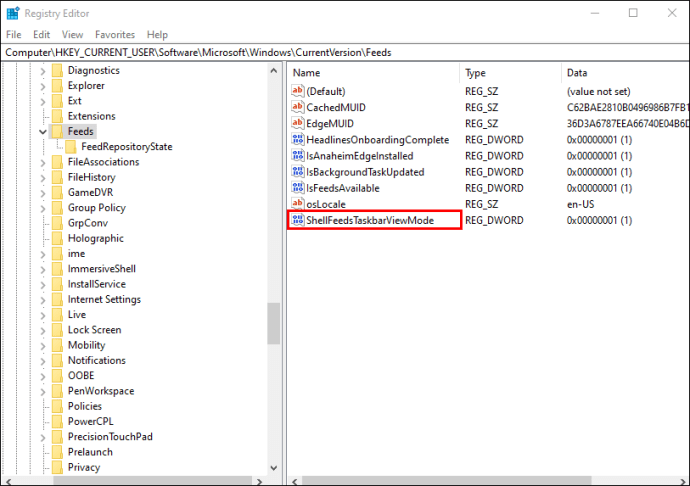
- "Yayınlar"a ilerleyin.
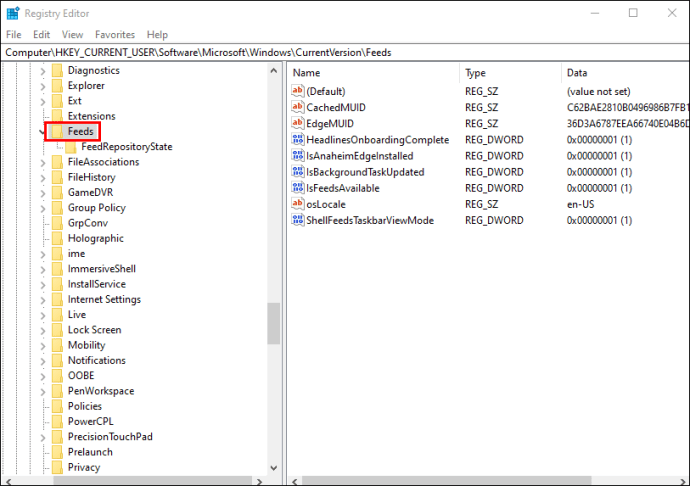
- “Yeni”yi seçin ve ardından “Dword”e gidin.
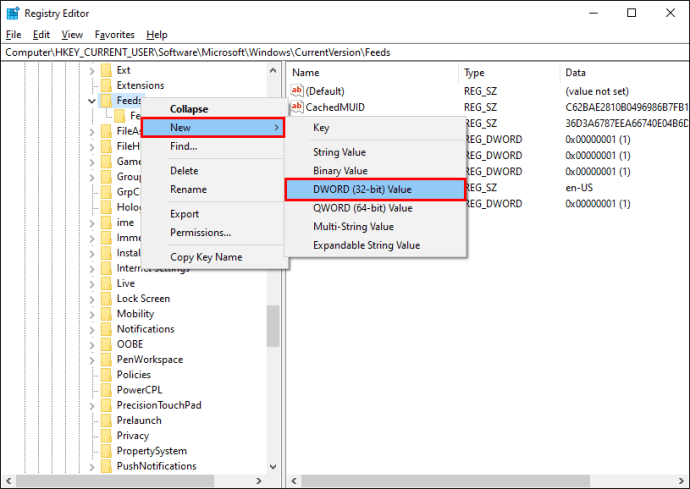
- Adı olarak “ShellFeedsTaskbarViewMode” yazın.
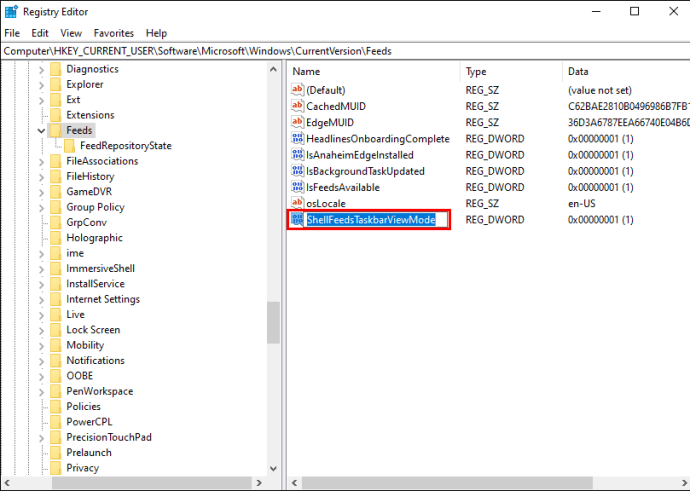
- "Değer Verisi"nin yanında, açılır pencerede "2"yi seçin.
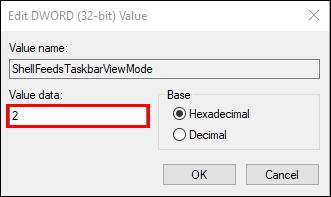
- “Tamam” düğmesine tıklayın.
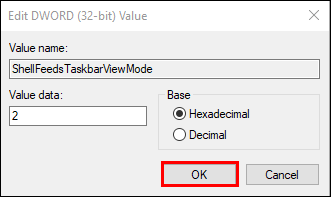
Bu kadar. Artık hiçbir kullanıcı hava durumu widget'ına erişemeyecek.
Haberler ve İlgi Alanları Paneli Nasıl Düzenlenir
"Haberler ve ilgi alanları" kutusu birden fazla şekilde düzenlenebilir. Bu paneli yapılandırmak istiyorsanız, hava durumu kartını panelden tamamen çıkarma seçeneğiniz vardır. Bu nasıl yapılır:
- Görev çubuğunuzdaki hava durumu widget'ına tıklayın.
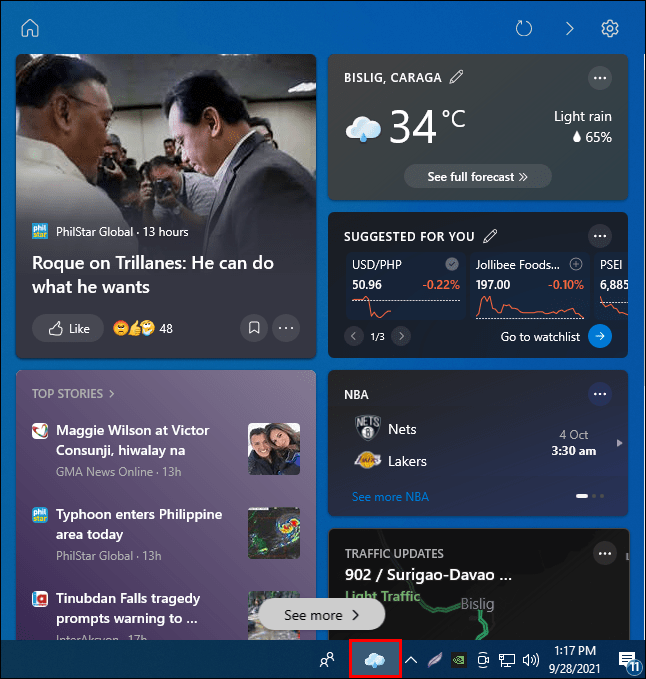
- Panelin sağ üst köşesindeki hava durumu kartına gidin.
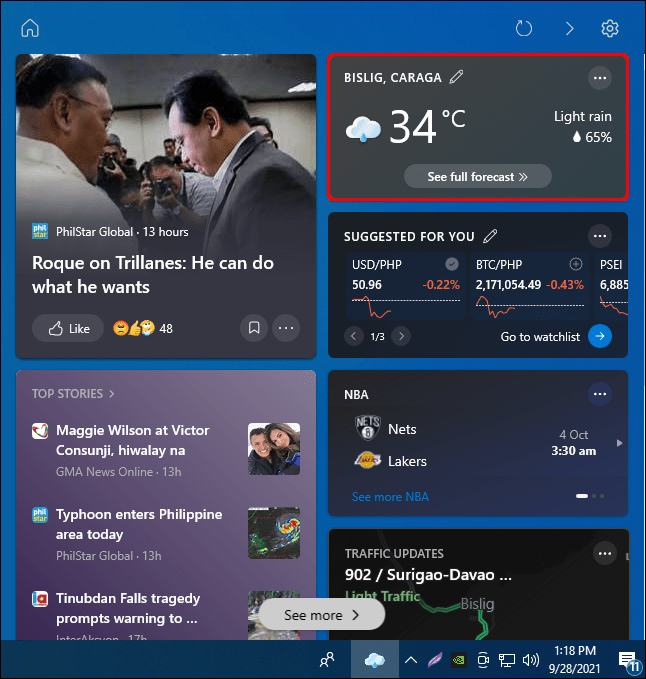
- Köşedeki üç noktayı tıklayın.
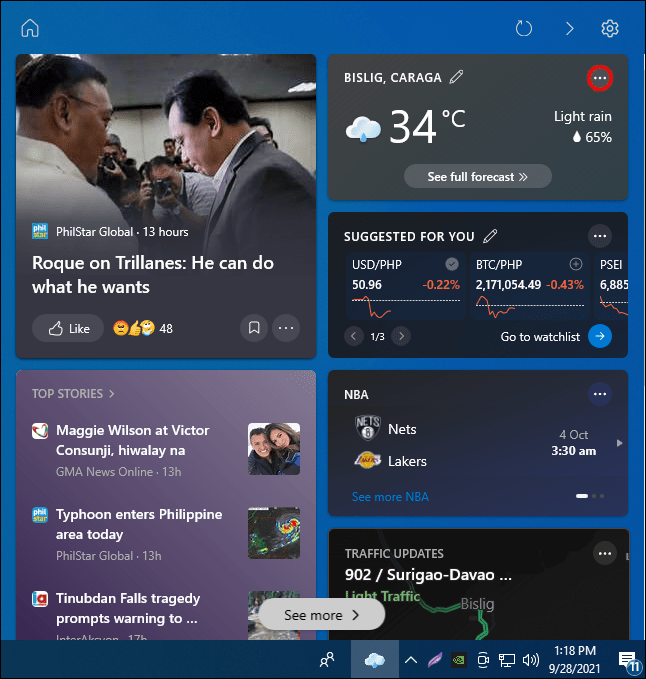
- “Hava durumu kartını gizle” seçeneğini seçin.
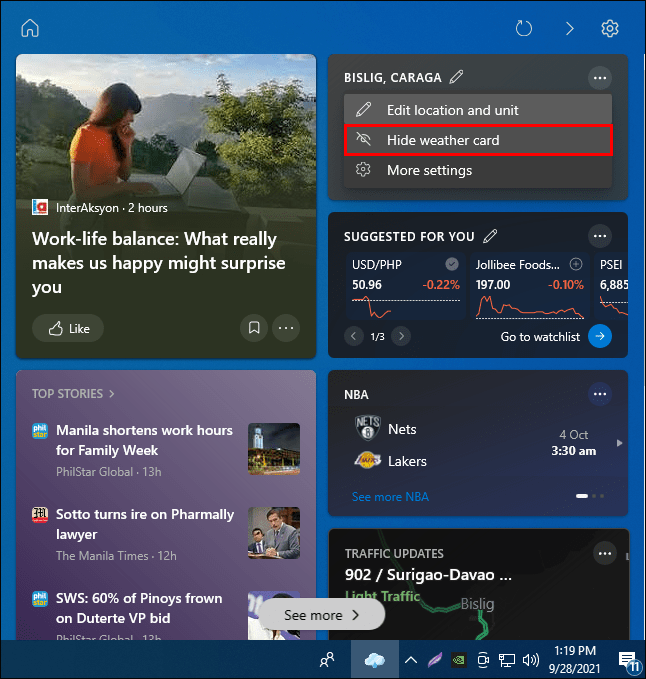
Açılır menüdeki "Konumu düzenle" seçeneğine tıklayarak da konumunuzu değiştirebilirsiniz. “Haberler ve ilgi alanları” panelinden hava durumu kartını kapatmanın bir başka yolu da menüden “Diğer ayarlar” seçeneğini seçmektir. Bu sizi, hava durumu, finans, spor ve trafik kartlarının haber akışınızda olmasını isteyip istemediğinizi seçebileceğiniz yeni bir Microsoft Başlat penceresine götürecektir.
İsterseniz, feed'inizin dilini de değiştirebilirsiniz. Bu nasıl yapılır:
- Ekranınızın altındaki hava durumu widget'ına tıklayın.
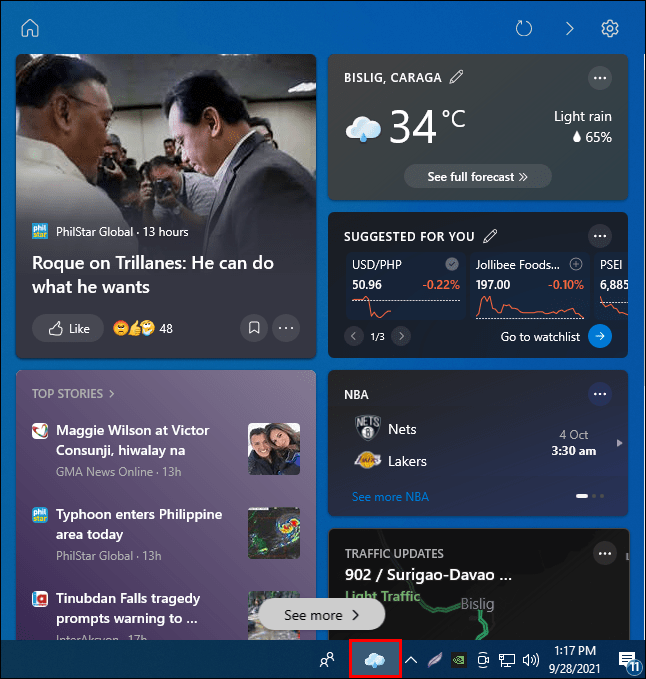
- Hava durumu kartına gidin ve sağ üstteki üç noktayı tıklayın.
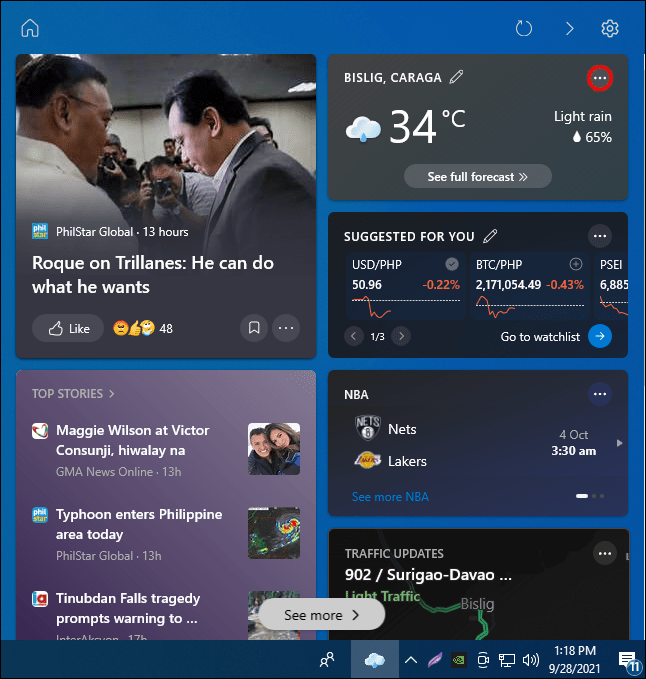
- "Diğer Ayarlar"ı seçin.
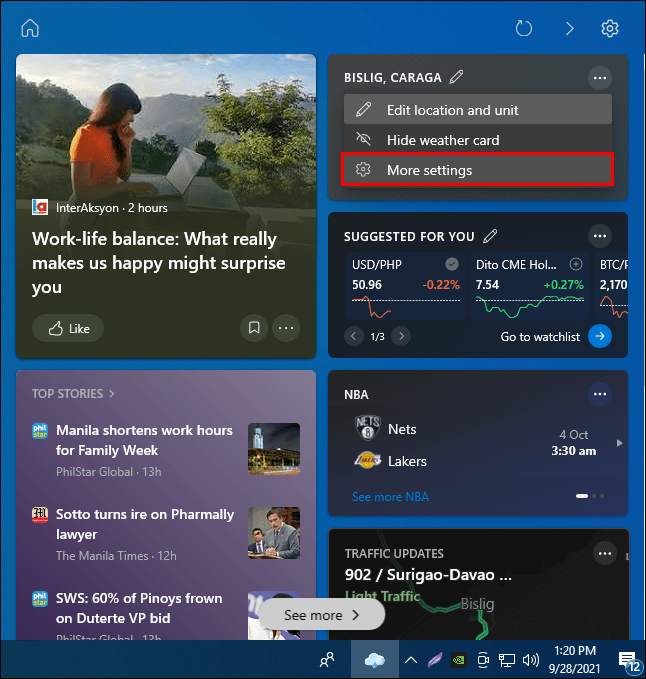
- “Dil ve İçerik”e gidin.
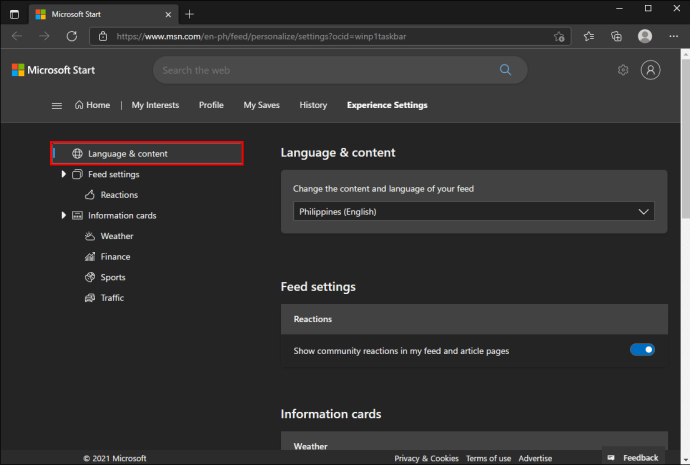
- Feed'iniz için istediğiniz dili seçin.
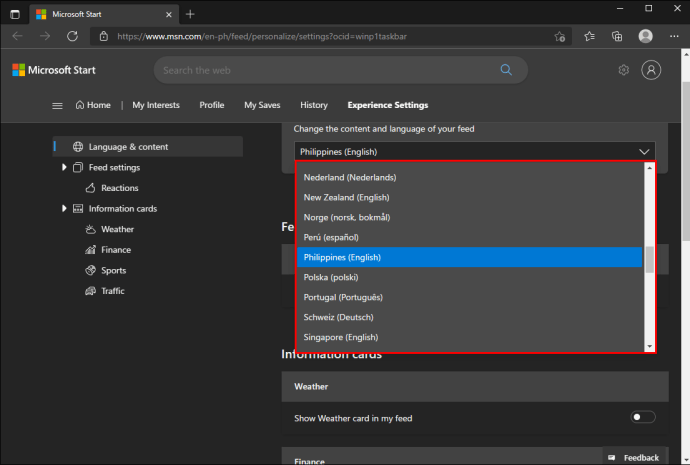
Microsoft Başlat penceresini kapatır kapatmaz yayınınız otomatik olarak güncellenecektir. Bu sayfada devre dışı bırakabileceğiniz bir diğer özellik de topluluk tepkileridir. Bunu yapmak için, "Besleme" bölümündeki mavi anahtarı açmanız yeterlidir.
Hava Durumu Widget'ını Masaüstünüzden Kaldırın
Her Windows 10 güncellemesiyle masaüstünüze yeni widget'lar ve özellikler eklenecektir. İyi haber şu ki, sadece birkaç tıklamayla etkinleştirilip devre dışı bırakılabilirler. Aynı şey hava durumu widget'ı için de geçerli. Bu özelliğe ihtiyacı olmayanlar anında kapatabilirler.
Daha önce görev çubuğunuzdan hava durumu özelliğini devre dışı bıraktınız mı? Bu kılavuzda belirtilen yöntemlerden herhangi birini kullandınız mı? Aşağıdaki yorumlar bölümünde bize bildirin.